转载:http://blog.csdn.net/xzytl60937234/article/details/70455777
在VAssistX中为C++提供了比较规范注释模板,用这个注释模板为编写的C++代码添加注释是很便捷的选择,操作起来也很简单,具体方法和步骤如下:
1.增加函数头注释
之后注释模板中编辑自己需要的注释内容:
编辑好注释模板之后将输入光标定位到需要添加注释的C++函数,然后右键进行添加
右击函数名,然后依次点击“Refacto”–>“Document Method”,这个时候函数头注释就会蹦出来,不过这个注释的格式是默认的,想修改注释格式,可以通过以下方法。
点击 “VAssistX”–>“Visual VAssistX Options”然后选择Suggestions,再点击“Edit VA Snippets”。
在打开的窗口中选择Refactor Document Method,在这就可以更改你的显示样式了。可以参照默认的注释格式来定制自己的注释:
- 1
- 2
- 3
- 4
- 5
- 6
- 7
- 8
- 1
- 2
- 3
- 4
- 5
- 6
- 7
- 8
2.增加文件头注释
要想在文件头添加注释,需要
把鼠标光标定位到VS编辑器的第一行,点击 “VAssistX”–>“Insert VA Snippet…”—>“File Header Detail”,即可增加文件头注释。默认的注释格式如下,可以通过点击“VAssistX”–>“Visual VAssistX Options”—>“Advanced”—>“Suggestions”—>“Edit VA Snippets”,选择你相应语言的“File Header Detail”修改。








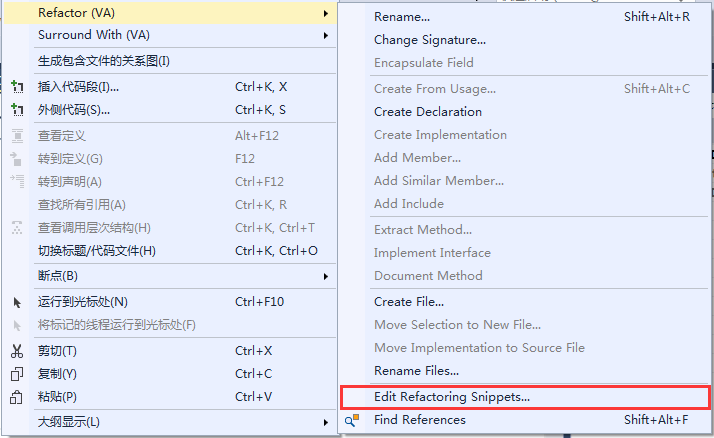
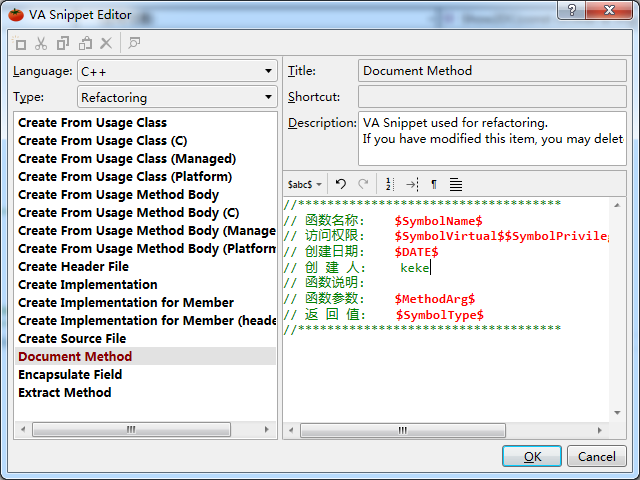
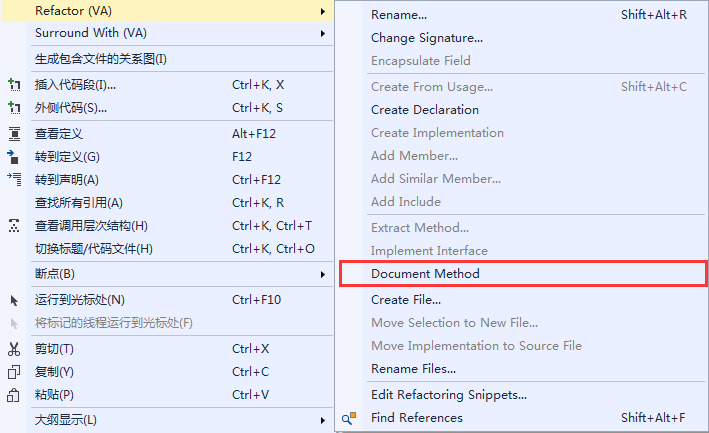














 1060
1060











 被折叠的 条评论
为什么被折叠?
被折叠的 条评论
为什么被折叠?








